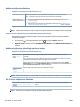User Guide
Yazıcı arızasını çözme
Bu gibi sorunları çözmek için aşağıdaki adımları gerçekleştirin.
1. Yazıcıyı kapatmak için (Güç ) düğmesine basın.
2. Güç kablosunu çıkarıp yeniden takın.
3. Yazıcıyı açmak için (Güç ) düğmesine basın.
Sorun devam ederse, mesajda belirtilen hata kodunu yazın ve HP desteğine başvurun. HP desteğe başvurma
hakkında daha fazla bilgi için, HP destek bölümüne bakın.
Yazıcı kontrol panelinden yardım alma
Yazıcının yardım konularını kullanarak yazıcı hakkında daha fazla bilgi edinebilirsiniz. Kimi yardım konuları,
kağıt yükleme gibi yordamlarda yol gösteren animasyonlar da içermektedir.
Yardım menüsüne Giriş ekranından erişmek veya bir ekrana yönelik bağlamsal yardıma erişmek için yazıcı
kontrol
panelinde seçeneğine dokunun.
Yazıcı raporlarını anlama
Yazıcı sorunlarını gidermeye yardımcı olabilecek aşağıdaki raporları yazdırabilirsiniz.
●
Yazıcı durumu raporu
●
Ağ yapılandırması sayfası
●
Baskı kalitesi raporu
●
Kablosuz sınama raporu
●
Web erişim sınaması raporu
Yazıcı raporu yazdırmak için
1. Yazıcı kontrol panelinde, ekranın üst kısmındaki sekmeye dokunarak veya aşağı çekerek Pano'yu açın,
( Kurulum ) seçeneğine dokunun.
2. Raporlar öğesine dokunun.
3. Yazdırılacak bir yazıcı raporu seçin.
Yazıcı durumu raporu
Geçerli yazıcı bilgilerini ve kartuş durumunu görmek için yazıcı durumu raporunu kullanın. Yazıcı durumu
raporunu ayrıca, yazıcı sorunlarını gidermede yardımcı olarak da kullanabilirsiniz.
Yazıcı durumu raporunda yakın zamanda gerçekleşen olayların günlüğü de yer alır.
HP'yi aramanız gerekirse, aramadan önce yazıcı durumu raporunu yazdırmak genellikle yararlı olur.
Ağ yapılandırması sayfası
Yazıcı ağa bağlıysa, yazıcının ağ ayarlarını ve yazıcınızın algıladığı ağların bir listesini görüntülemek için bir ağ
yapılandırması sayfası yazdırabilirsiniz. Raporun son sayfasında, sinyal gücü ve kullanılan kanallarla birlikte,
134 Bölüm 10 Sorun çözme TRWW